Streamlit は、データ サイエンス と 機械学習 用の Web アプリケーション を作成できる強力なオープンソース フレームワークです。数行の Python コード。
シンプルで直感的で、フロントエンドの経験は必要ありません。そのため、機械学習モデルを迅速に展開したい初心者と経験豊富な開発者の両方にとって優れたツールです。
このブログでは、RandomForestClassifier で Iris データセット を使用して、基本的な Streamlit アプリと 機械学習プロジェクトを構築するための段階的なプロセスを説明します。 .
Streamlit を使ってみる
プロジェクトに入る前に、フレームワークに慣れるために、Streamlit の基本的な機能をいくつか見てみましょう。次のコマンドを使用して Streamlit をインストールできます:
pip install streamlit
インストールしたら、Python ファイル (app.py など) を作成し、以下を使用して実行することで、最初の Streamlit アプリを開始できます。
streamlit run app.py
それでは、Streamlit の中核となる機能を見ていきましょう:
1.タイトルの書き込みとテキストの表示
import streamlit as st
# Writing a title
st.title("Hello World")
# Display simple text
st.write("Displaying a simple text")

2. DataFrame の表示
import pandas as pd
# Creating a DataFrame
df = pd.DataFrame({
"first column": [1, 2, 3, 4],
"second column": [5, 6, 7, 8]
})
# Display the DataFrame
st.write("Displaying a DataFrame")
st.write(df)

3.グラフによるデータの視覚化
import numpy as np
# Generating random data
chart_data = pd.DataFrame(
np.random.randn(20, 4), columns=['a', 'b', 'c', 'd']
)
# Display the line chart
st.line_chart(chart_data)

4.ユーザーインタラクション: テキスト入力、スライダー、選択ボックス
Streamlit は、ユーザー入力に基づいて動的に更新されるテキスト入力、スライダー、選択ボックスなどのインタラクティブなウィジェットを有効にします。
# Text input
name = st.text_input("Your Name Is:")
if name:
st.write(f'Hello, {name}')
# Slider
age = st.slider("Select Your Age:", 0, 100, 25)
if age:
st.write(f'Your Age Is: {age}')
# Select Box
choices = ["Python", "Java", "Javascript"]
lang = st.selectbox('Favorite Programming Language', choices)
if lang:
st.write(f'Favorite Programming Language is {lang}')

5.ファイルのアップロード
ユーザーがファイルをアップロードし、Streamlit アプリでそのコンテンツを動的に表示できるようにすることができます:
# File uploader for CSV files
file = st.file_uploader('Choose a CSV file', 'csv')
if file:
data = pd.read_csv(file)
st.write(data)

Streamlit を使用した機械学習プロジェクトの構築
基本については理解できたので、機械学習プロジェクトの作成に移りましょう。有名な Iris データセットを使用し、scikit-learn の RandomForestClassifier を使用して単純な分類 モデル を構築します。
プロジェクトの構造:
- データセットをロードします。
- RandomForestClassifier をトレーニングします。
- ユーザーがスライダーを使用して特徴を入力できるようにします。
- 入力特徴に基づいて種を予測します。
1.必要な依存関係をインストールします
まず、必要なライブラリをインストールしましょう:
pip install streamlit scikit-learn numpy pandas
2.ライブラリのインポートとデータのロード
必要なライブラリをインポートして、Iris データセットをロードしましょう:
import streamlit as st
import pandas as pd
from sklearn.datasets import load_iris
from sklearn.ensemble import RandomForestClassifier
# Cache data for efficient loading
@st.cache_data
def load_data():
iris = load_iris()
df = pd.DataFrame(iris.data, columns=iris.feature_names)
df["species"] = iris.target
return df, iris.target_names
df, target_name = load_data()
3.機械学習モデルをトレーニングする
データを取得したら、RandomForestClassifier をトレーニングして、その特徴に基づいて花の種類を予測します。
# Train RandomForestClassifier model = RandomForestClassifier() model.fit(df.iloc[:, :-1], df["species"])
4.入力インターフェースの作成
次に、サイドバーにスライダーを作成して、ユーザーが予測を行うための特徴を入力できるようにします。
# Sidebar for user input
st.sidebar.title("Input Features")
sepal_length = st.sidebar.slider("Sepal length", float(df['sepal length (cm)'].min()), float(df['sepal length (cm)'].max()))
sepal_width = st.sidebar.slider("Sepal width", float(df['sepal width (cm)'].min()), float(df['sepal width (cm)'].max()))
petal_length = st.sidebar.slider("Petal length", float(df['petal length (cm)'].min()), float(df['petal length (cm)'].max()))
petal_width = st.sidebar.slider("Petal width", float(df['petal width (cm)'].min()), float(df['petal width (cm)'].max()))
5.種の予測
ユーザー入力を取得した後、トレーニングされたモデルを使用して予測を行います:
# Prepare the input data
input_data = [[sepal_length, sepal_width, petal_length, petal_width]]
# Prediction
prediction = model.predict(input_data)
prediction_species = target_name[prediction[0]]
# Display the prediction
st.write("Prediction:")
st.write(f'Predicted species is {prediction_species}')
これは次のようになります:

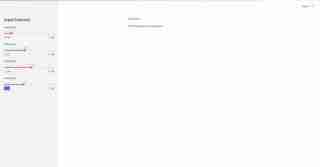
最後に、Streamlit により、最小限の労力で機械学習 Web インターフェイスの作成とデプロイが驚くほど簡単になります。 ?わずか数行のコードで、インタラクティブなアプリを構築できました。ユーザーが特徴を入力して花の種類を予測できるようにするものですか?機械学習モデルを使用します。 ??
コーディングを楽しんでください! ?
以上がStreamlit: ML アプリ作成のための魔法の杖の詳細内容です。詳細については、PHP 中国語 Web サイトの他の関連記事を参照してください。
 Pythonの2つのリストを連結する代替品は何ですか?May 09, 2025 am 12:16 AM
Pythonの2つのリストを連結する代替品は何ですか?May 09, 2025 am 12:16 AMPythonに2つのリストを接続する多くの方法があります。1。オペレーターを使用しますが、これはシンプルですが、大きなリストでは非効率的です。 2。効率的ですが、元のリストを変更する拡張メソッドを使用します。 3。=演算子を使用します。これは効率的で読み取り可能です。 4。itertools.chain関数を使用します。これはメモリ効率が高いが、追加のインポートが必要です。 5。リストの解析を使用します。これはエレガントですが、複雑すぎる場合があります。選択方法は、コードのコンテキストと要件に基づいている必要があります。
 Python:2つのリストをマージする効率的な方法May 09, 2025 am 12:15 AM
Python:2つのリストをマージする効率的な方法May 09, 2025 am 12:15 AMPythonリストをマージするには多くの方法があります。1。オペレーターを使用します。オペレーターは、シンプルですが、大きなリストではメモリ効率的ではありません。 2。効率的ですが、元のリストを変更する拡張メソッドを使用します。 3. Itertools.chainを使用します。これは、大規模なデータセットに適しています。 4.使用 *オペレーター、1つのコードで小規模から中型のリストをマージします。 5. numpy.concatenateを使用します。これは、パフォーマンス要件の高い大規模なデータセットとシナリオに適しています。 6.小さなリストに適したが、非効率的な追加方法を使用します。メソッドを選択するときは、リストのサイズとアプリケーションのシナリオを考慮する必要があります。
 コンパイルされた通信言語:長所と短所May 09, 2025 am 12:06 AM
コンパイルされた通信言語:長所と短所May 09, 2025 am 12:06 AMcompiledlanguagesOfferspeedandsecurity、foredlanguagesprovideeaseofuseandportability.1)compiledlanguageslikec arefasterandsecurebuthavelOnderdevelopmentsplat dependency.2)
 Python:ループのために、そして最も完全なガイドMay 09, 2025 am 12:05 AM
Python:ループのために、そして最も完全なガイドMay 09, 2025 am 12:05 AMPythonでは、forループは反復可能なオブジェクトを通過するために使用され、条件が満たされたときに操作を繰り返し実行するためにしばらくループが使用されます。 1)ループの例:リストを通過し、要素を印刷します。 2)ループの例:正しいと推測するまで、数値ゲームを推測します。マスタリングサイクルの原則と最適化手法は、コードの効率と信頼性を向上させることができます。
 Python concatenateリストを文字列に入れますMay 09, 2025 am 12:02 AM
Python concatenateリストを文字列に入れますMay 09, 2025 am 12:02 AMリストを文字列に連結するには、PythonのJoin()メソッドを使用して最良の選択です。 1)join()メソッドを使用して、 '' .join(my_list)などのリスト要素を文字列に連結します。 2)数字を含むリストの場合、連結する前にマップ(str、数字)を文字列に変換します。 3) '、'などの複雑なフォーマットに発電機式を使用できます。 4)混合データ型を処理するときは、MAP(STR、Mixed_List)を使用して、すべての要素を文字列に変換できるようにします。 5)大規模なリストには、 '' .join(lage_li)を使用します
 Pythonのハイブリッドアプローチ:コンピレーションと解釈を組み合わせたMay 08, 2025 am 12:16 AM
Pythonのハイブリッドアプローチ:コンピレーションと解釈を組み合わせたMay 08, 2025 am 12:16 AMpythonusesahybridapproach、コンコイリティレーショントビテコードと解釈を組み合わせて、コードコンピレッドフォームと非依存性bytecode.2)
 Pythonの「for」と「while」ループの違いを学びますMay 08, 2025 am 12:11 AM
Pythonの「for」と「while」ループの違いを学びますMay 08, 2025 am 12:11 AMkeydifferencesは、「for」と「while "loopsare:1)" for "for" loopsareideal forterating overencesonownowiterations、while2) "for" for "for" for "for" for "for" for "for" for for for for "wide" loopsarebetterunuinguntinunuinguntinisisisisisisisisisisisisisisisisisisisisisisisisisisisations.un
 重複したPython ConcatenateリストMay 08, 2025 am 12:09 AM
重複したPython ConcatenateリストMay 08, 2025 am 12:09 AMPythonでは、さまざまな方法でリストを接続して重複要素を管理できます。1)オペレーターを使用するか、すべての重複要素を保持します。 2)セットに変換してから、リストに戻ってすべての重複要素を削除しますが、元の順序は失われます。 3)ループを使用するか、包含をリストしてセットを組み合わせて重複要素を削除し、元の順序を維持します。


ホットAIツール

Undresser.AI Undress
リアルなヌード写真を作成する AI 搭載アプリ

AI Clothes Remover
写真から衣服を削除するオンライン AI ツール。

Undress AI Tool
脱衣画像を無料で

Clothoff.io
AI衣類リムーバー

Video Face Swap
完全無料の AI 顔交換ツールを使用して、あらゆるビデオの顔を簡単に交換できます。

人気の記事

ホットツール

mPDF
mPDF は、UTF-8 でエンコードされた HTML から PDF ファイルを生成できる PHP ライブラリです。オリジナルの作者である Ian Back は、Web サイトから「オンザフライ」で PDF ファイルを出力し、さまざまな言語を処理するために mPDF を作成しました。 HTML2FPDF などのオリジナルのスクリプトよりも遅く、Unicode フォントを使用すると生成されるファイルが大きくなりますが、CSS スタイルなどをサポートし、多くの機能強化が施されています。 RTL (アラビア語とヘブライ語) や CJK (中国語、日本語、韓国語) を含むほぼすべての言語をサポートします。ネストされたブロックレベル要素 (P、DIV など) をサポートします。

VSCode Windows 64 ビットのダウンロード
Microsoft によって発売された無料で強力な IDE エディター

メモ帳++7.3.1
使いやすく無料のコードエディター

MantisBT
Mantis は、製品の欠陥追跡を支援するために設計された、導入が簡単な Web ベースの欠陥追跡ツールです。 PHP、MySQL、Web サーバーが必要です。デモおよびホスティング サービスをチェックしてください。

ゼンドスタジオ 13.0.1
強力な PHP 統合開発環境






